Usuwanie podziałów strony w programie Microsoft Excel
Dość często zdarza się, że podczas drukowania dokumentu strona kończy się w najbardziej nieodpowiednim miejscu. Na przykład na jednej stronie może pojawić się główna część tabeli, a na drugiej - ostatnia linia. W takim przypadku pilne staje się przesunięcie lub usunięcie tej luki. Zobaczmy, jak można to zrobić, pracując z dokumentami w arkuszu kalkulacyjnym Excel.
Czytaj także: Jak usunąć układ strony w programie Excel
Spis treści
Rodzaje cięć i procedura ich usuwania
Po pierwsze, powinieneś wiedzieć, że podziały strony mogą mieć dwa typy:
- Ręcznie wstawiane przez użytkownika;
- Wstawiane automatycznie przez program.
W związku z tym metody eliminacji tych dwóch typów rozbioru różnią się.
Pierwszy pojawia się w dokumencie tylko wtedy, gdy sam użytkownik dodał go za pomocą specjalnego narzędzia. Można go przenosić i usuwać. Drugi typ rozbioru jest automatycznie ustalany przez program. Nie możesz go usunąć, ale możesz go tylko przenieść.
Aby zobaczyć, gdzie znajdują się obszary rozbioru stron na monitorze, bez drukowania samego dokumentu, musisz przejść do trybu strony. Można to zrobić, klikając ikonę "Strona" , która jest właściwą ikoną wśród trzech ikon nawigacyjnych między widokami stron. Ikony te znajdują się na pasku stanu po lewej stronie narzędzia skalującego.
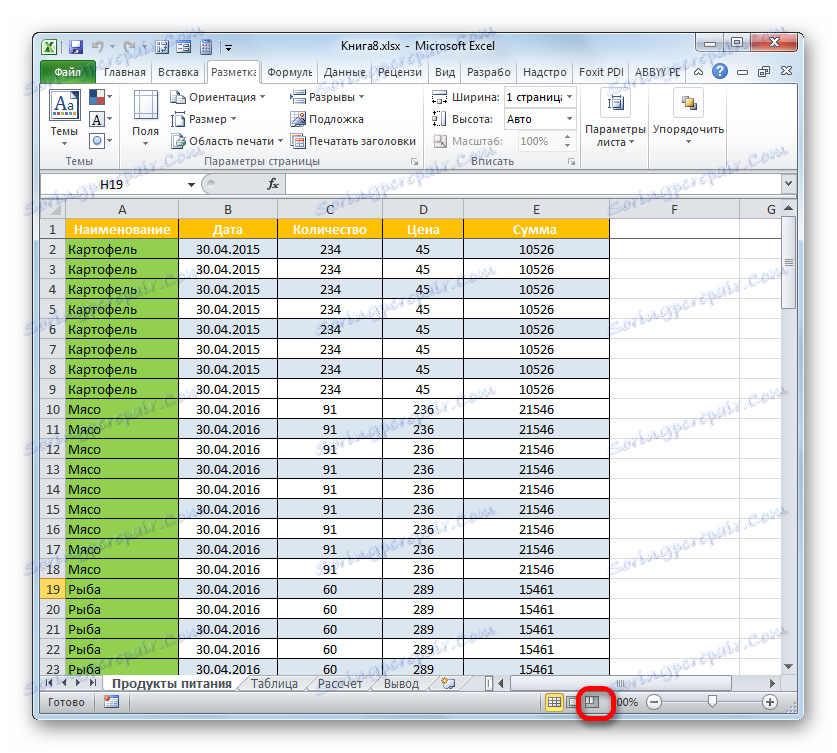
Również w trybie strony dostępna jest opcja przejścia do zakładki "Widok" . Tam trzeba kliknąć przycisk, który nazywa się "tryb strony" i umieszczony na taśmie w bloku "Tryby widoku książki" .
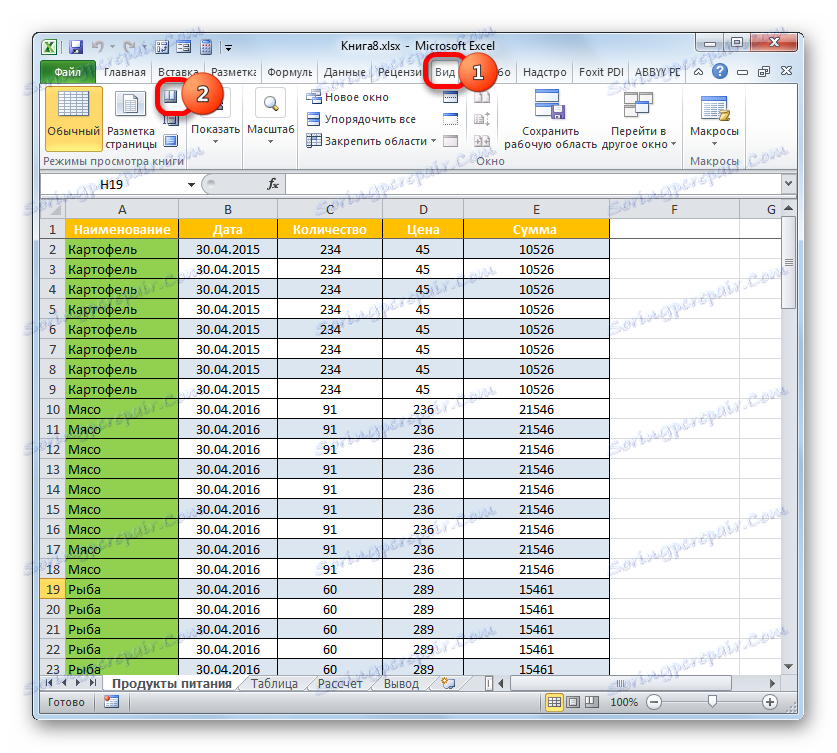
Po przejściu do trybu strony, cięcia będą widoczne. Te, które są automatycznie zaprogramowane, są oznaczone linią przerywaną, a te, które są ręcznie wprowadzane przez użytkowników, to ciągła niebieska linia.

Powracamy do zwykłej wersji pracy z dokumentem. Klikamy na ikonę "Normalny" na pasku stanu lub na tej samej nazwie na wstążce w zakładce "Widok" .
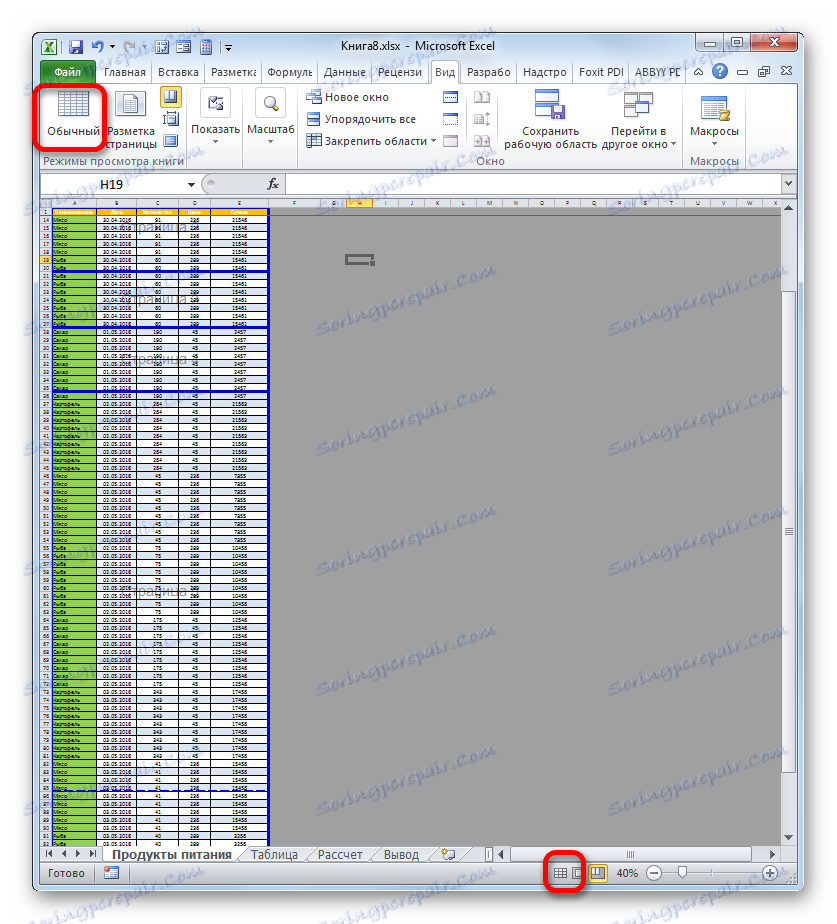
Po przejściu do normalnego trybu przeglądania z widoku strony, zaznaczenie przerw również będzie wyświetlane na arkuszu. Ale dzieje się tak tylko wtedy, gdy użytkownik przejdzie do widoku strony dokumentu. Jeśli tego nie zrobił, to w trybie normalnym znacznik nie będzie widoczny. Tak więc w zwykłym trybie cięcia są wyświetlane nieco inaczej. Te, które są tworzone automatycznie przez program, będą widziane w postaci małej przerywanej linii i sztucznie tworzone przez użytkowników - w postaci dużych przerywanych linii.

Aby zobaczyć, jak "rozdarty" dokument będzie wyglądał na wydruku, przejdź do zakładki "Plik" . Następnie przejdź do sekcji "Drukuj" . W prawej części okna pojawi się obszar podglądu. Możesz przeglądać dokument, przesuwając pasek przewijania w górę iw dół.
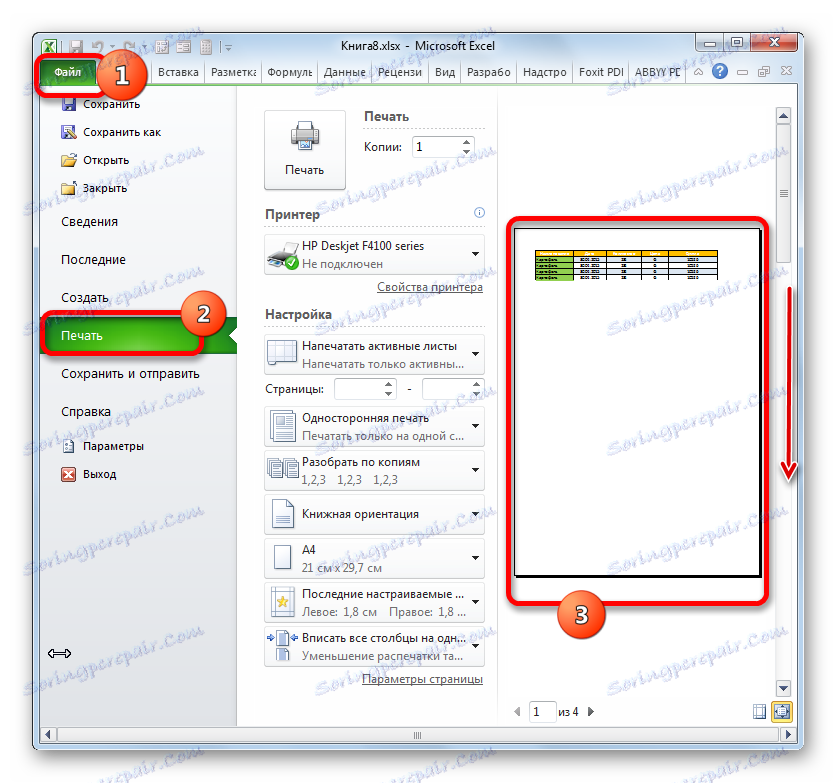
Zobaczmy teraz, jak rozwiązać ten problem.
Metoda 1: Usuń wszystkie ręcznie wstawione przerwy
Przede wszystkim rozmyślmy o usunięciu ręcznie wstawionych podziałów strony.
- Przejdź do zakładki "Układ strony" . Klikamy na ikonę na wstążce "Łzy" , znajdującej się w bloku "Ustawienia strony" . Pojawi się lista rozwijana. Z opcji, które są w nim prezentowane, wybierz "Resetowanie podziałów strony".
- Po wykonaniu tej czynności wszystkie podziały stron na bieżącym arkuszu Excel, które są ręcznie wstawiane przez użytkowników, zostaną usunięte. Teraz podczas drukowania strona zostanie zerwana tylko tam, gdzie określa ją aplikacja.
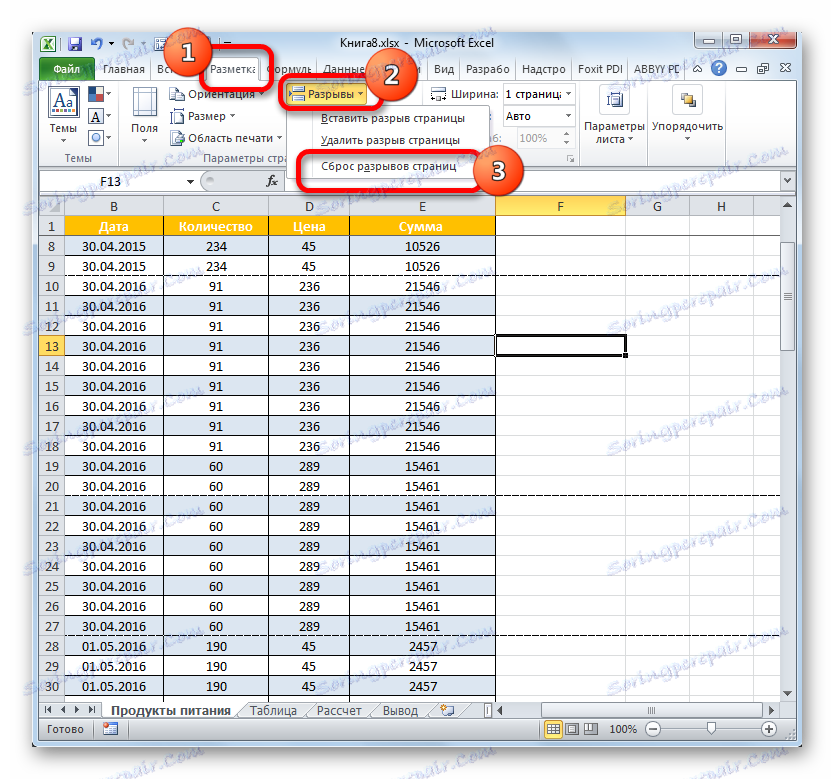
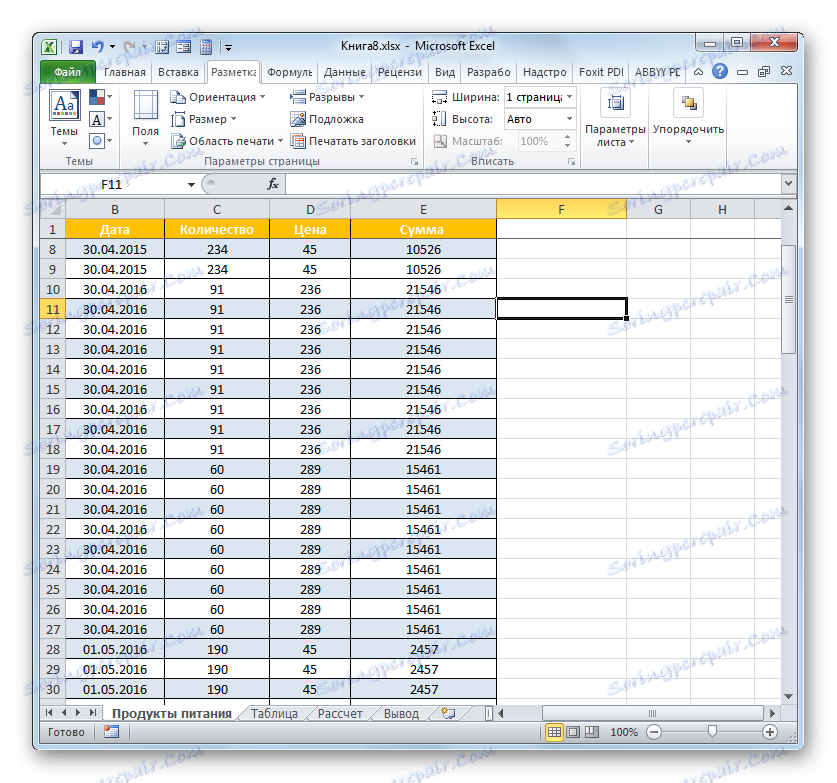
Metoda 2: Usunięcie poszczególnych przerw wstawionych ręką
Jednak w żadnym wypadku nie jest konieczne usuwanie wszystkich wstawionych przez użytkownika przerw na arkuszu. W niektórych sytuacjach niektóre partycje muszą pozostać, a część usunięta. Zobaczmy, jak można to zrobić.
- Wybierz dowolną komórkę znajdującą się bezpośrednio pod podziałką, którą chcesz usunąć z arkusza. Jeśli sekcja jest pionowa, w tym przypadku wybierz element po prawej stronie. Przechodzimy do zakładki "Układ strony" i klikamy ikonę "Przerwy" . Tym razem musisz wybrać opcję "Usuń podział strony" z rozwijanej listy.
- Po tym działaniu wyeliminowane zostanie tylko wycięcie, które znajduje się powyżej wybranej komórki.

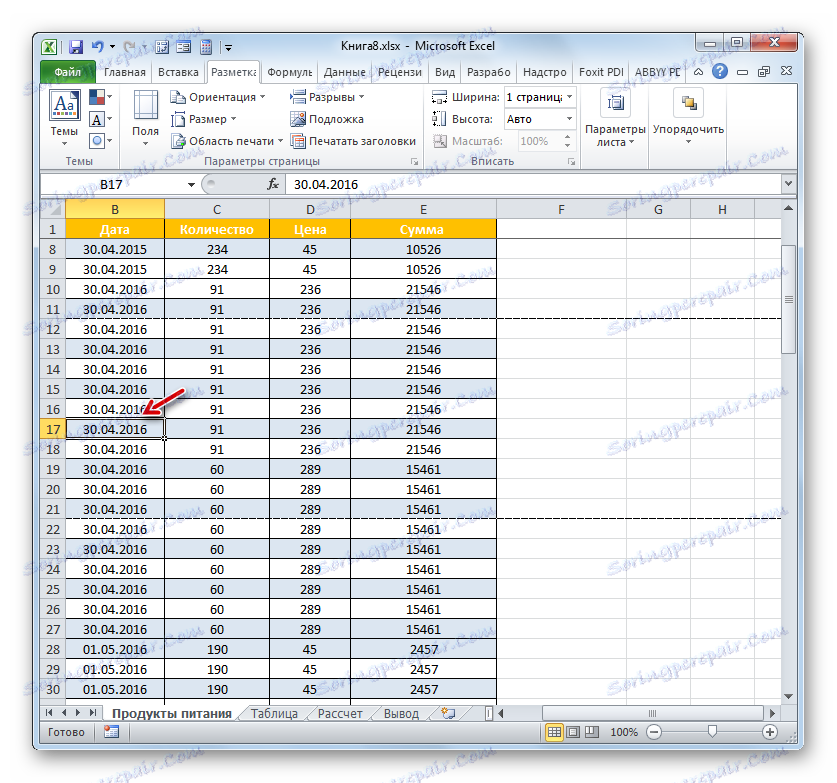
Jeśli to konieczne, w ten sam sposób można usunąć pozostałe cięcia na arkuszu, w których nie ma potrzeby.
Metoda 3: ręcznie usuń wstawioną szczelinę, przesuwając ją
Ręcznie wstawione przerwy można usunąć, przenosząc je do granic dokumentu.
- Przejdź do widoku strony książki. Ustaw kursor na sztucznym zerwaniu zaznaczonym ciągłą niebieską linią. Kursor musi zostać przekształcony w dwukierunkową strzałkę. Zacisnąć lewy przycisk myszy i przeciągnąć linię ciągłą do krawędzi arkusza.
- Po dotarciu do granicy dokumentu zwolnij przycisk myszy. Ta sekcja zostanie usunięta z bieżącego arkusza.
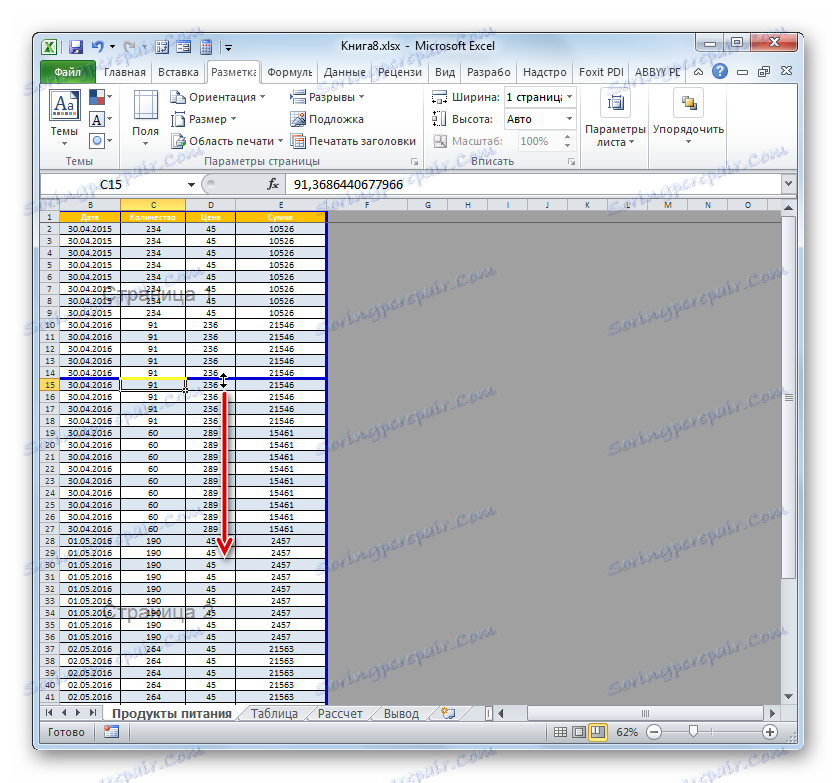
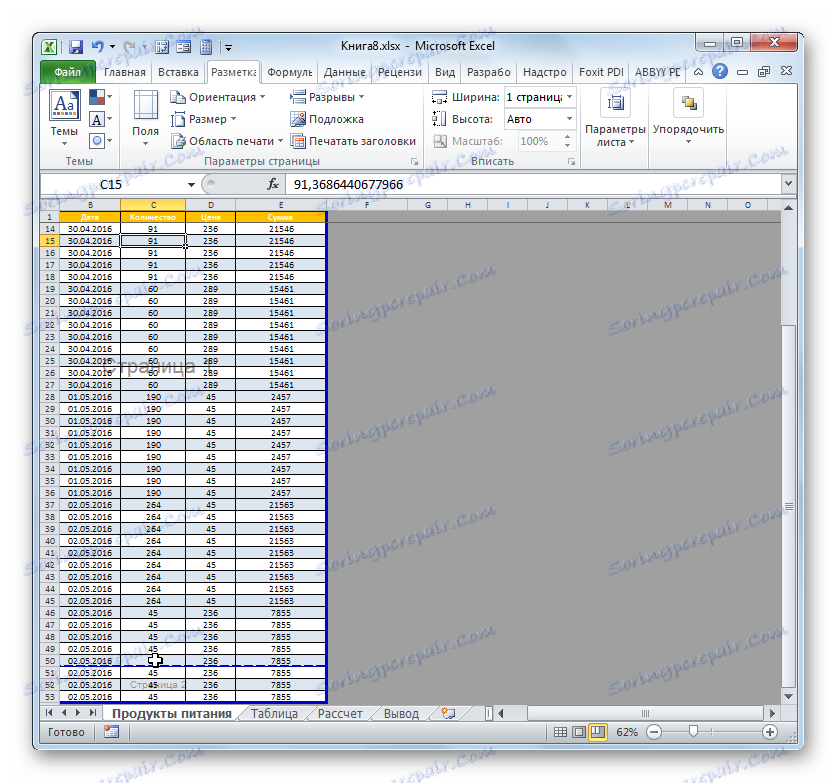
Metoda 4: przenoszenie automatycznych przerw
Teraz zastanówmy się, w jaki sposób strona zerwana automatycznie stworzona przez program może zostać przeniesiona, jeśli nie w ogóle, przynajmniej tak, jak powinna być dla użytkownika.
- Przejdź do trybu strony. Wskaż kursor na wycinku, oznaczonym linią przerywaną. Kursor zostanie przekonwertowany na strzałkę dwukierunkową. Zaciskamy lewy przycisk myszy. Przeciągnij lukę na stronę, która naszym zdaniem jest niezbędna. Na przykład cięcia zazwyczaj można przenieść do granicy arkusza. Oznacza to, że wykonujemy procedurę podobną do procedury przeprowadzonej w poprzednim trybie działania.
- W takim przypadku automatyczne rozerwanie zostanie wykonane w ogóle do granic dokumentu lub zostanie przeniesione w odpowiednie miejsce dla użytkownika. W tym ostatnim przypadku zostaje on przekształcony w sztuczny rozbiór. Teraz jest w tym momencie, kiedy drukowanie spowoduje oderwanie strony.
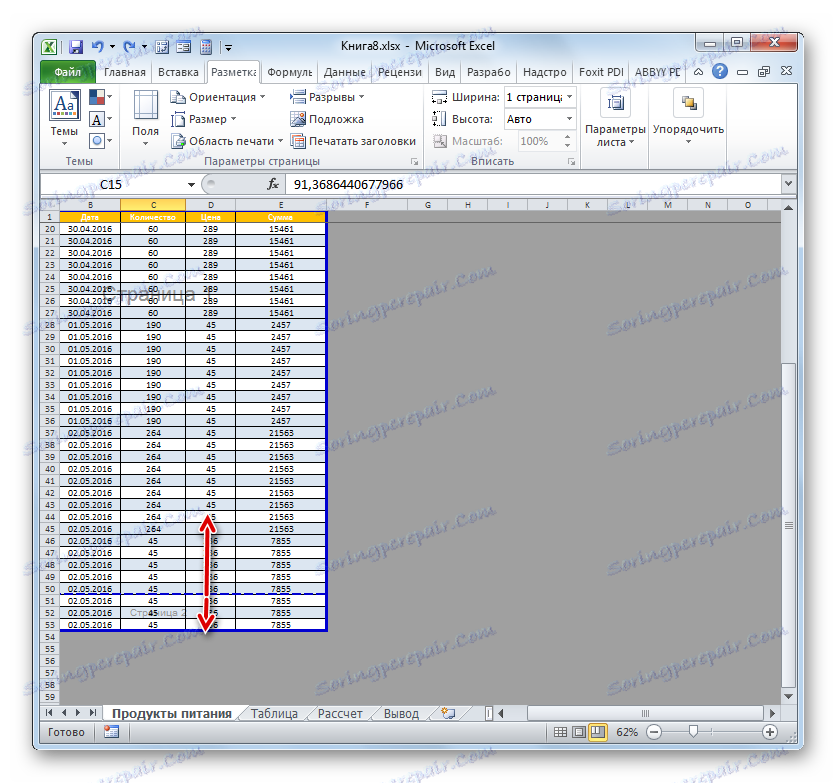
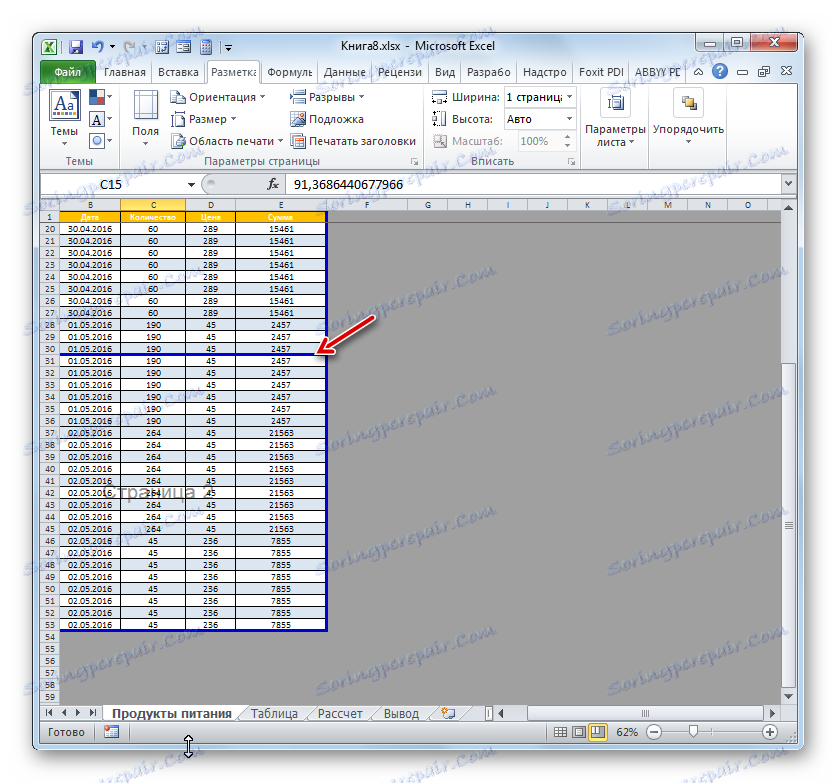
Jak widać, przed przystąpieniem do procedury usuwania luki, musisz dowiedzieć się, do jakiego rodzaju elementów się odnosi: automatycznie lub przez użytkownika. Będzie to w dużej mierze zależeć od procesu jego usuwania. Ponadto bardzo ważne jest, aby zrozumieć, co z nim zrobić: całkowicie je wyeliminować lub po prostu przenieść do innego miejsca w dokumencie. Kolejną ważną kwestią jest to, jak usunięty element odnosi się do innych cięć na arkuszu. W końcu po usunięciu lub przeniesieniu jednego elementu zmieni się pozycja na arkuszu i inne przerwy. Dlatego ten niuans jest bardzo ważny, aby wziąć pod uwagę bezpośrednio przed rozpoczęciem procedury usuwania.